
ซอฟต์แวร์นี้จะช่วยให้ไดรเวอร์ของคุณทำงานอยู่เสมอ ทำให้คุณปลอดภัยจากข้อผิดพลาดทั่วไปของคอมพิวเตอร์และความล้มเหลวของฮาร์ดแวร์ ตรวจสอบไดรเวอร์ทั้งหมดของคุณตอนนี้ใน 3 ขั้นตอนง่ายๆ:
- ดาวน์โหลด DriverFix (ไฟล์ดาวน์โหลดที่ตรวจสอบแล้ว)
- คลิก เริ่มสแกน เพื่อค้นหาไดรเวอร์ที่มีปัญหาทั้งหมด
- คลิก อัพเดทไดรเวอร์ เพื่อรับเวอร์ชันใหม่และหลีกเลี่ยงการทำงานผิดพลาดของระบบ
- DriverFix ถูกดาวน์โหลดโดย 0 ผู้อ่านในเดือนนี้
เมื่อคุณพยายามเริ่มงานพิมพ์ เครื่องอาจไม่ตอบสนองต่อคำสั่งที่ส่งจากอุปกรณ์ใดๆ และหยุดโดยไม่คาดคิดในที่สุด ในหลายกรณี ไฟแสดงการทำงานยังติดและดับกะพริบและรหัสข้อผิดพลาด oxc4eb827f hwlmicci2c ปรากฏขึ้นบนหน้าจอ
หากคุณไม่เคยเห็นข้อความนี้มาก่อน คุณอาจกำลังสูญเสียวิธีแก้ไข โชคดีที่การแก้ไขสถานการณ์ไม่ใช่วิทยาศาสตร์จรวด วิธีการเหล่านี้สามารถแก้ไขข้อผิดพลาดให้คุณได้ ดังนั้นมาตรวจสอบกันโดยละเอียด
ฉันควรทำอย่างไรเมื่อได้รับรหัสข้อผิดพลาดเครื่องพิมพ์ HP oxc4eb827f
1. เพาเวอร์รีเซ็ตเครื่องพิมพ์ของคุณ

- เมื่อเปิดเครื่องพิมพ์แล้ว ให้นำตลับหมึกออก
- ถอดสายไฟออกจากเครื่องพิมพ์และเต้ารับไฟฟ้า
- ปิดทั้งพีซีและเราเตอร์ไร้สาย
- ทำตามขั้นตอนให้เสร็จสิ้นและรออย่างน้อย 60 วินาที
- หลังจากหยุดชั่วคราวเล็กน้อย ให้เสียบปลั๊กเครื่องพิมพ์กลับเข้าไปใหม่ ตรวจสอบให้แน่ใจว่าคุณเสียบปลั๊กเข้ากับเต้ารับที่ผนังโดยตรง
- ตอนนี้คุณสามารถติดตั้งตลับหมึก
- เปิดเราเตอร์และคอมพิวเตอร์
หากแคร่ตลับหมึกทางด้านขวาแน่นและคุณมีปัญหาในการถอดตลับหมึก ให้ลองทำการรีเซ็ตระบบไฟที่เครื่องพิมพ์
2. ใช้ตัวแก้ไขปัญหาเครื่องพิมพ์
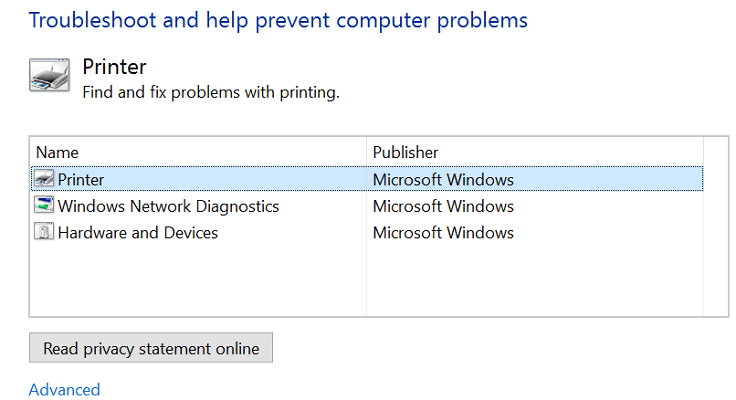
หากขั้นตอนก่อนหน้านี้ไม่สามารถแก้ไข oxc4eb827f ผิดพลาด คลิกที่ ปุ่มเริ่มแล้วพิมพ์ แก้ไขปัญหา และคลิก การแก้ไขปัญหา. ในหน้าต่างใหม่ คลิก ดูจากนั้นเลื่อนลงไปที่ เครื่องพิมพ์.
ตอนนี้คุณสามารถคลิก ขั้นสูงแล้ว เรียกใช้ในฐานะผู้ดูแลระบบ. คลิก ต่อไป, คลิกขวาที่ไอคอนที่แสดงเครื่องพิมพ์ที่คุณต้องการแก้ไขปัญหาและคลิก ต่อไป อีกที.
ทำงานผ่านเครื่องมือแก้ปัญหาโดยตอบคำถามทุกข้อเพื่อพยายามแก้ไขปัญหาให้ดี
ตัวแก้ไขปัญหา Windows หยุดทำงาน? วางใจให้เราช่วยคุณแก้ปัญหาได้อย่างรวดเร็ว!
3. ปิดไฟร์วอลล์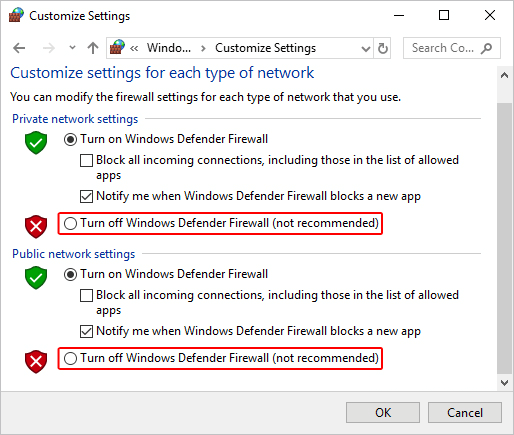
มีความเป็นไปได้สูงอีกประการหนึ่งที่ oxc4eb827f ข้อผิดพลาดอาจเป็นผลมาจากการรบกวนไฟร์วอลล์ของคุณ ขั้นตอนต่อไปคือการตรวจสอบว่าสิ่งนี้เกี่ยวข้องกับสถานการณ์ที่คุณอยู่หรือไม่
เมื่อได้รับการยืนยันแล้ว ให้เปิดการตั้งค่าของคุณบนไฟร์วอลล์และเพิ่มไฟล์ปฏิบัติการสำหรับซอฟต์แวร์เครื่องพิมพ์เป็นข้อยกเว้น หากไม่ทำให้เกิดความแตกต่าง ให้ปิดใช้งานไฟร์วอลล์ชั่วคราวเพื่อดูว่าช่วยได้หรือไม่
ไม่ทราบวิธีการตรวจสอบว่า Windows Firewall กำลังบล็อกโปรแกรมหรือไม่? ทำตามขั้นตอนในคู่มือที่มีประโยชน์นี้
หากวิธีการใดๆ ข้างต้นไม่สามารถจัดการเพื่อกำจัดข้อผิดพลาดนี้ให้กับคุณได้ คนอื่นๆ รายงานว่ามีการกระตุกบริเวณตลับหมึกขณะที่เครื่องพิมพ์เปิดอยู่ การตรวจสอบการติดตั้งซอฟต์แวร์เครื่องพิมพ์ HP ที่ถูกต้องนั้นยังอธิบายได้ว่าเป็นวิธีแก้ปัญหาที่อาจประสบความสำเร็จ
เราหวังว่าคุณจะได้ล้างข้อความแสดงข้อผิดพลาดนี้ หากคุณไม่สามารถแก้ไขได้โดยทำตามขั้นตอนที่กล่าวถึง คุณจะต้องคำนึงถึงสาเหตุที่อาจเกิดจากฮาร์ดแวร์
ติดต่อศูนย์บริการ HP ที่ใกล้ที่สุดและนัดหมายเพื่อแก้ไขเครื่องพิมพ์ของคุณและแจ้งให้เราทราบหากคุณต้องการความช่วยเหลือเพิ่มเติมโดยใช้พื้นที่แสดงความคิดเห็นด้านล่าง
อ่านต่อไป:
- วิธีแก้ไขข้อผิดพลาดเครื่องพิมพ์ HP 0xb39ff018 ในไม่กี่ขั้นตอน
- วิธีแก้ไขข้อผิดพลาด 49.4c02 บนเครื่องพิมพ์ HP ของคุณ
- วิธีแก้ไขข้อผิดพลาดการตรวจสอบเครื่องพิมพ์ล้มเหลวในเครื่องพิมพ์ HP


